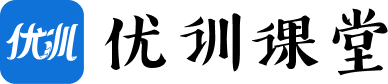进入教学工作室—课程中心后,可以针对已经添加的课程进行管理,课程中心分图文模式和列表模式两种展示模式,默认显示图文模式,可点击右上角按钮切换模式。
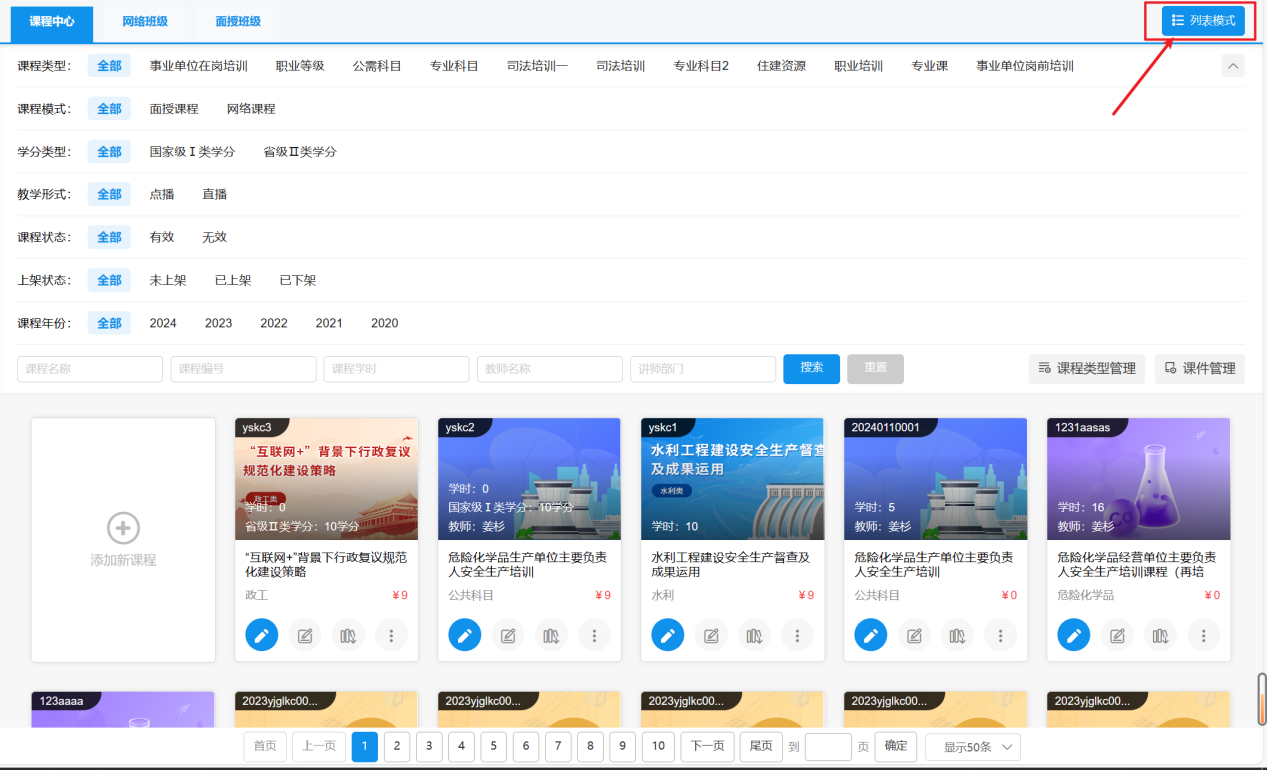
图文模式:
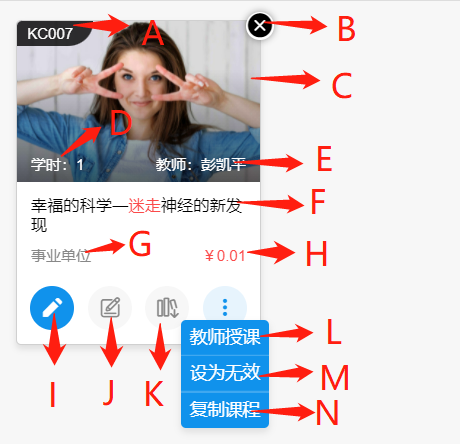
A:展示该课程课程编号,可在课程信息页修改。
B:课程删除按钮,注意只可删除无人选课的无效课程。
C:展示该课程图片,可在课程设计中进行封面图设计。
D:展示该课程学时,可在课程信息页修改。
E:展示该课程设置的教师,可在课程教师页管理。只显示第一个教师记录。
F:展示该课程标题,可在课程信息页修改。
G:展示该课程类型,可在课程信息页修改。
H:展示该课程价格,可在课程信息页修改。
I:课程继续编辑按钮,点击后进入课程编辑页面。
J:教学设计按钮,点击后进入课程信息编辑页面。详细操作见3.3.1.4
K:课程上下架按钮,点击后控制课程是否上架。
L:教师授课按钮,点击后可以通过该按钮以教师角色登录课程空间进行授课。
M:课程有效/无效按钮,点击后更改课程有效/无效状态。
J:点击“设计”按钮,跳转课程空间页面,可以对课程的教学资源进行设计。如下图所示:
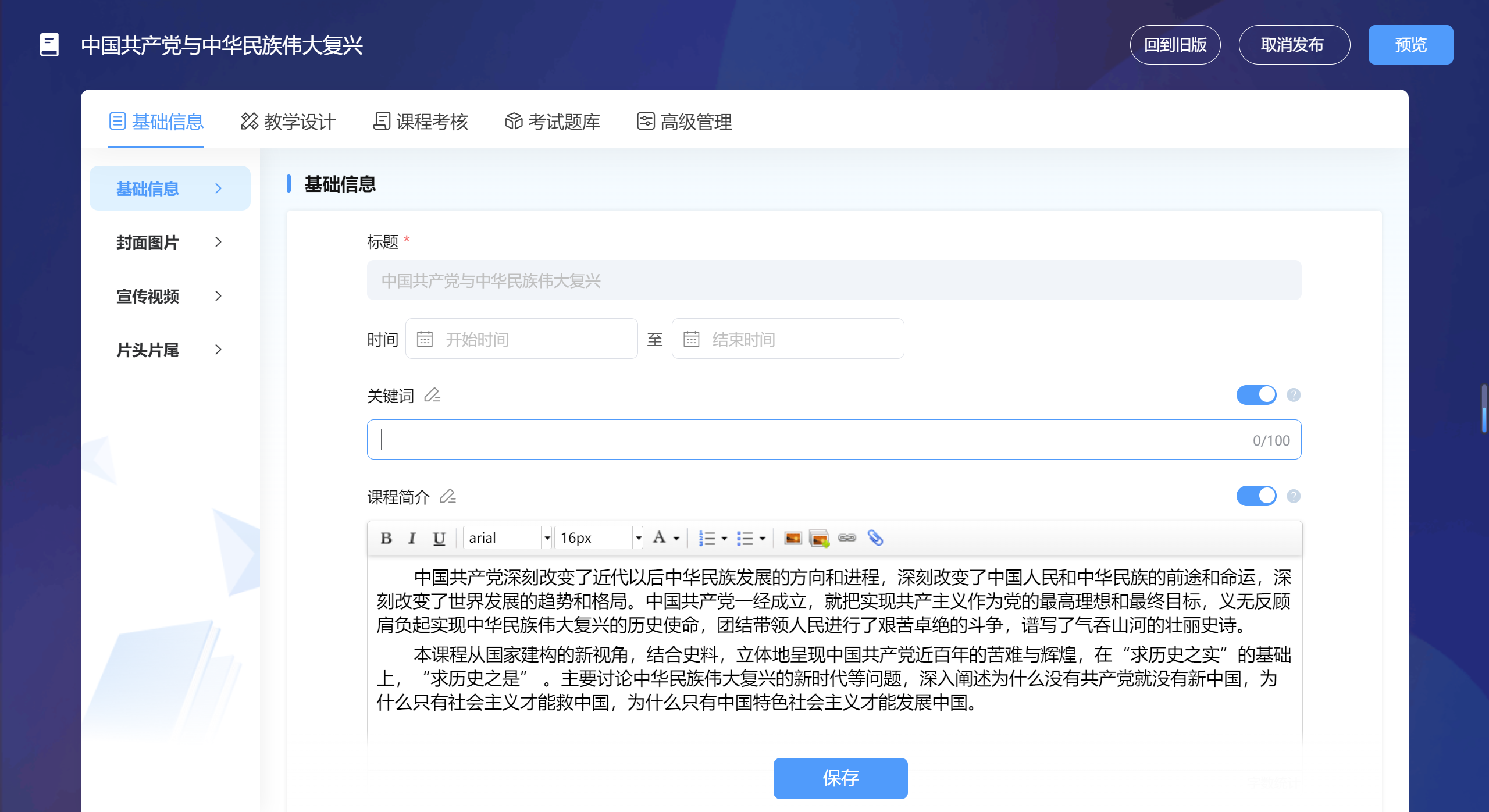
注意:已添加的课程可以进行第三方课件关联,第三方课件关联与课程设计为互斥关系,只能选择一种来进行教学资源维护。本系统推荐使用课程设计功能。
M:展示该课程的展示状态,分为上架中及下架中两种状态。控制该课程是否展示至学员端课程中心页面,鼠标悬停将会告知管理员将要切换的状态,点击及进行切换操作。
N:复制课程按钮,可以复制课程教学信息和教师,课程名称和课程编号自行设置。
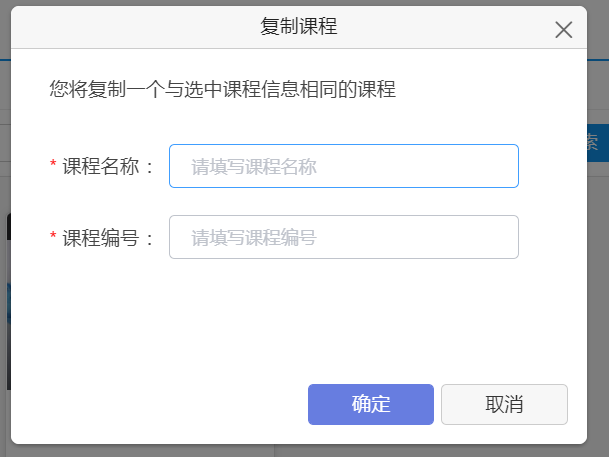
列表模式:
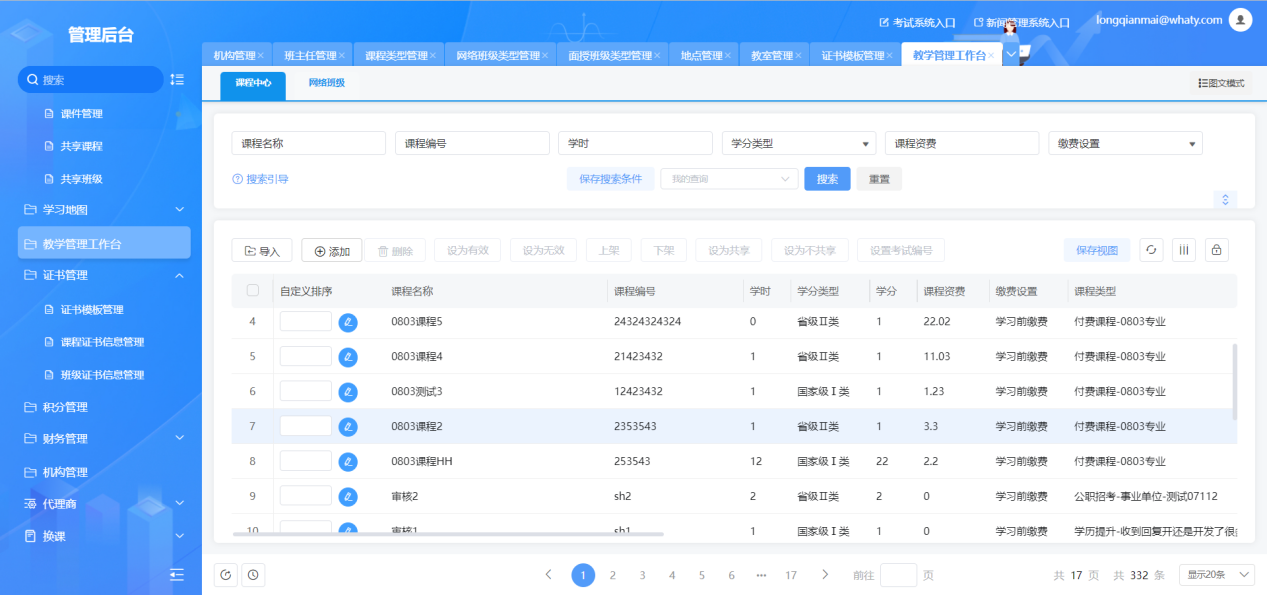
导入:可通过Excel文档的形式批量上传课程。
添加:可添加单个课程。
删除:可选择左侧序号进行批量删除操作。注意:删除课程前需要将课程内教师移除、课程设置为无效;有学员选课时无法删除。
设为无效:可选择左侧序号进行批量设为有效操作。
设为有效:可选择左侧序号进行批量设为无效操作。
设为上架:可以将该课程(课程状态为有效时)推荐至学员端课程中心列表页展示。
设为下架:该课程暂时只会展示在管理后台。
自定义排序:输入序号可影响学员端首页推荐课程内展示和课程中心的展示顺序。
教师:点击某个课程后面的“教师”超链接,进入课程教师设置页面。
教学设计:点击某个课程后面的“教学设计”按钮,进入在线课程制作页面。
继续编辑:课程继续编辑按钮,点击后进入课程编辑页面。